- Vidensbase
- CRM
- Objektindstillinger
- Tilpas tavlevisningen for objekter med pipelines
Tilpas tavlevisningen for objekter med pipelines
Sidst opdateret: 8 december 2025
I en tavlevisning kan du administrere dine poster i et kortlayout. For aftale-, billet-, administratoraktiverede (f.eks. tjenester) og brugerdefinerede objektposter kan du filtrere efter pipeline. For kontakt- og virksomhedskortvisninger er pipelinen livscyklusstadiet. Du kan tilpasse tavlekortene, så de viser de oplysninger, der passer til din virksomheds behov. Brugere kan også tilpasse kortene, så de viser data, der er relevante for dem. Som superadministrator kan du f.eks. konfigurere alle kort til at vise fire specifikke egenskaber. Derefter kan en bruger omarrangere de eksisterende fire og tilføje yderligere to egenskaber, der er relevante for deres rolle.
Bemærk: Din konto kan bruge personlige navne til hvert objekt (f.eks. konto i stedet for virksomhed). Denne artikel henviser til objekter med deres HubSpot-standardnavne.
Administrer udseendet af tavlekort i en pipeline
Abonnement kræves Der kræves et Sales Hub Enterprise-abonnement for at bruge godkendelsessektionen.
Tilladelser kræves Der kræves Super Admin-rettigheder for at konfigurere For alle, herunder fire standardegenskaber, der vises på kortene for hele kontoen.
Du kan tilpasse de oplysninger, der vises på et kort i en pipeline. Afhængigt af objektet vil du se forskellige sektionsmuligheder, herunder:
- Aktiviteter: Viser den sidste og næste aktivitet (f.eks. Opgave for 3 måneder siden). Du kan skifte mellem denne visning, kortets inaktivitet og konfigurere timing for inaktivitet (f.eks. 14 dage uden aktivitet, hvor kortet fremhæves som inaktivt). For aftaler og billetter vises aktiviteter på poster i en åben pipelinefase.
- Godkendelser: Viser status for godkendelsesprocessen og detaljer for aftaler. Dette afsnit vises kun for pipelines, hvor godkendelser er slået til, og det kan ikke redigeres eller fjernes.
- Tilknyttede tilbud: Viser et tilknyttet tilbuds navn, køber og virksomhed på et aftalekort. Hvis der er knyttet flere tilbud til aftalen, kan du klikke på knappen Vis [antal] for at se alle tilbuddene i højre panel.
- Associationer: Viser [objekt]-til-firma- og [objekt]-til-kontakt-associationer. Du kan omarrangere dem, filtrere efter tilknytningslabel eller vise billedet af posten.
- Prioritet: Viser nøgleelementer til nem prioritering, f.eks. farvekodede objektmærker eller etiketter og aftale-score (f.eks. har din konto et rødt aftalemærke for aftaler med en lukkedato for mere end en dag siden).
- Egenskaber: Viser egenskabsværdier for posten. Du kan omarrangere dem og skifte mellem visning af egenskabens navn og værdi eller kun værdien. Tilføj to yderligere egenskaber, der er relevante for dine behov.
Bemærk: Hvis en post ikke har en værdi for en valgt egenskab, vises egenskaben ikke på kortet for den pågældende post, når du ser poster i tavlevisning.
Afhængigt af objektet vil du også se forskellige muligheder for hurtig handling, herunder:
- Forhåndsvisning: Vis en forhåndsvisning af posten.
- Resumé: generer et AI-resumé af posten. Få mere at vide om Breeze.
- Opret ene-mail: Åbn en dialogboks for at oprette en e-mail, der logger på posten.
- Opret ennote: Åbn en dialogboks for at oprette en note, der logger på posten.
- Foretag et telefonopkald: åbn HubSpot-opkaldsmenuen.
- Opreten opgave: Åbn en dialogboks for at oprette en opgave, der logger på posten.
- Planlæg et møde: Åbn en dialogboks for at planlægge et møde, der logges på posten.
Sådan redigerer du tavlekortene:
- Naviger til den fanei pipelinevisningen, du vil tilpasse (f.eks. På din HubSpot-konto skal du navigere til CRM > Deals.).
- Klik på konfigurationsikonet.

- I højre panel i afsnittet Kortopsætning skal du klikke på Rediger og vælge For mig selv eller For alle.
- I konfigurationsguiden:
- Klik på Rediger i en sektion.
- Foretag de ønskede ændringer.
- Klik på Opdater.
- Gentag for yderligere sektioner.
- Klik på Gem øverst til højre for at vende tilbage til tavlevisningen af pipelinen.
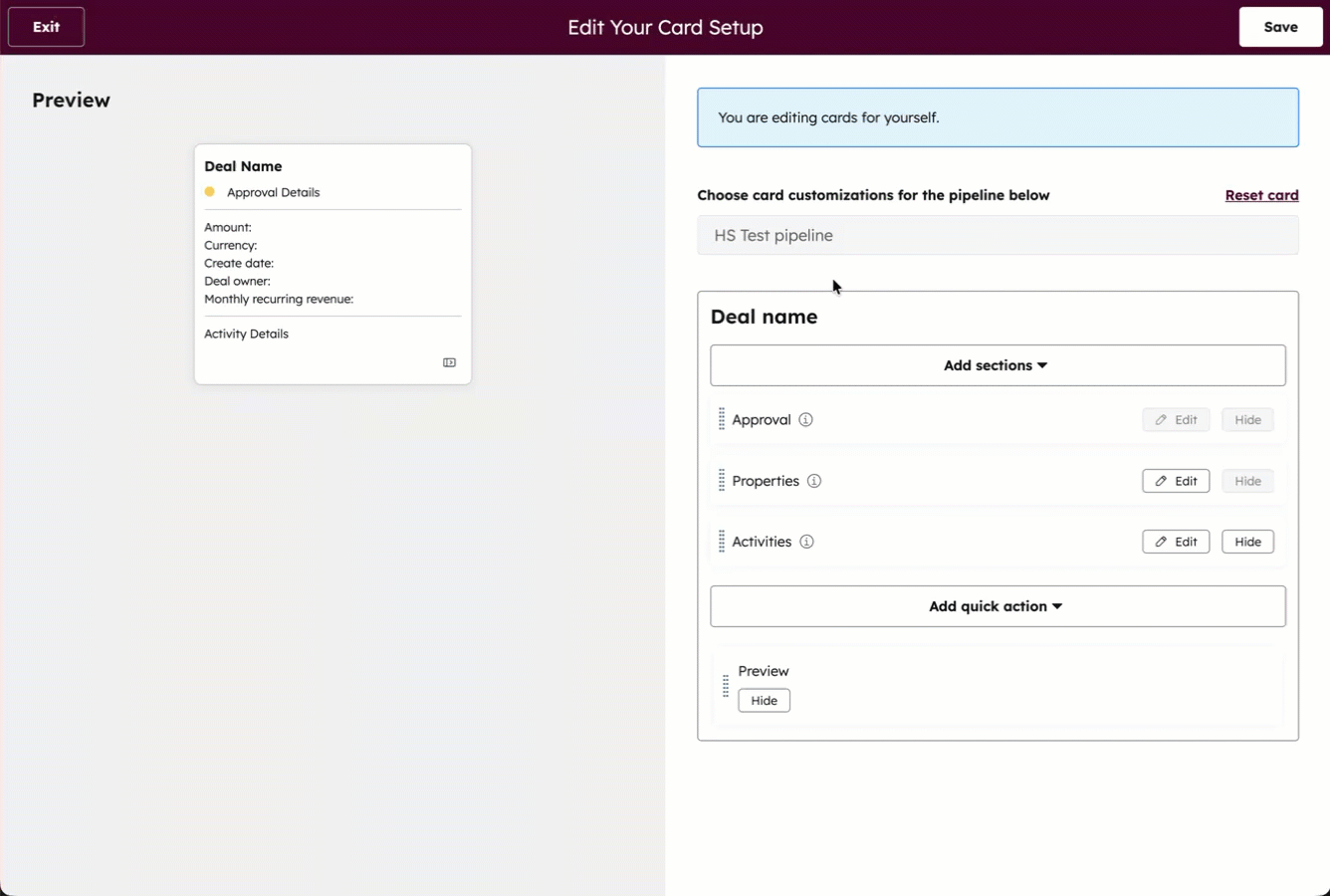
Tilføj sektioner eller hurtige handlinger
- Naviger til tavleeditoren.
- I konfigurationsguiden:
- Klik på Tilføj sektioner, og vælg derefter den sektion, du vil tilføje. Få mere at vide om sektionsindstillingerne.
- Klik på Tilføj hurtige handlinger, og vælg derefter den hurtige handling, du vil tilføje. Læs mere om mulighederne for hurtige handlinger.
- Klik på Gem øverst til højre for at vende tilbage til tavlevisningen af pipelinen.
Fjern sektioner eller hurtige handlinger
- Naviger til tavleeditoren.
- I konfigurationsguiden:
- Klik på Skjul på sektionen eller den hurtige handling. Du kan skjule følgende sektioner: Aktiviteter, Tilknyttede tilbud, Tilknytninger og Prioritet.
- Klik på Gem øverst til højre for at vende tilbage til tavlevisningen af pipelinen.
Indstil en foretrukken valuta og valutaformatering
Abonnement kræves Der kræves et Professional- eller Enterprise-abonnement for at indstille en foretrukken valuta.
For at tilpasse visningen af din aftalepipeline kan du vælge, hvordan beløbsværdierne for hvert trin skal vises, og du kan også indstille din egen foretrukne valuta, når du ser aftaler.
- På din HubSpot-konto skal du navigere til CRM > Deals.
- Vælg den pipeline- og visningsfane, du vil tilpasse.
- Klik på Board options øverst til højre.
- Vælg Rediger tavle.
- I det højre panel:
- Som standard forenkles transaktionsbeløbene i pipeline-kolonnerne, så de samlede og vægtede beløb rundes op til nærmeste heltal (f.eks. $210 i stedet for $209,75), og værdier over en million forkortes (f.eks. $1M i stedet for $1.000.000).
- Hvis du vil indstille en foretrukken valuta til visning af aftaler, skal du klikke på rullemenuen Foretrukken valuta og derefter vælge en valuta. Hvis du vælger at se din foretrukne valuta på tavlen, vil de samlede og vægtede beløb for hver aftalefase blive konverteret til din valgte valuta.
- Hvis du i stedet vil se de nøjagtige deal-beløb, skal du slå Vis formaterede beløb på tavlen fra.
- Når du har opdateret indstillingerne, skal du klikke på Gem.
Læs mere om at administrere flere valutaer i din HubSpot-konto